Ako automaticky resetovať štatistiky mobilných dát iPhone
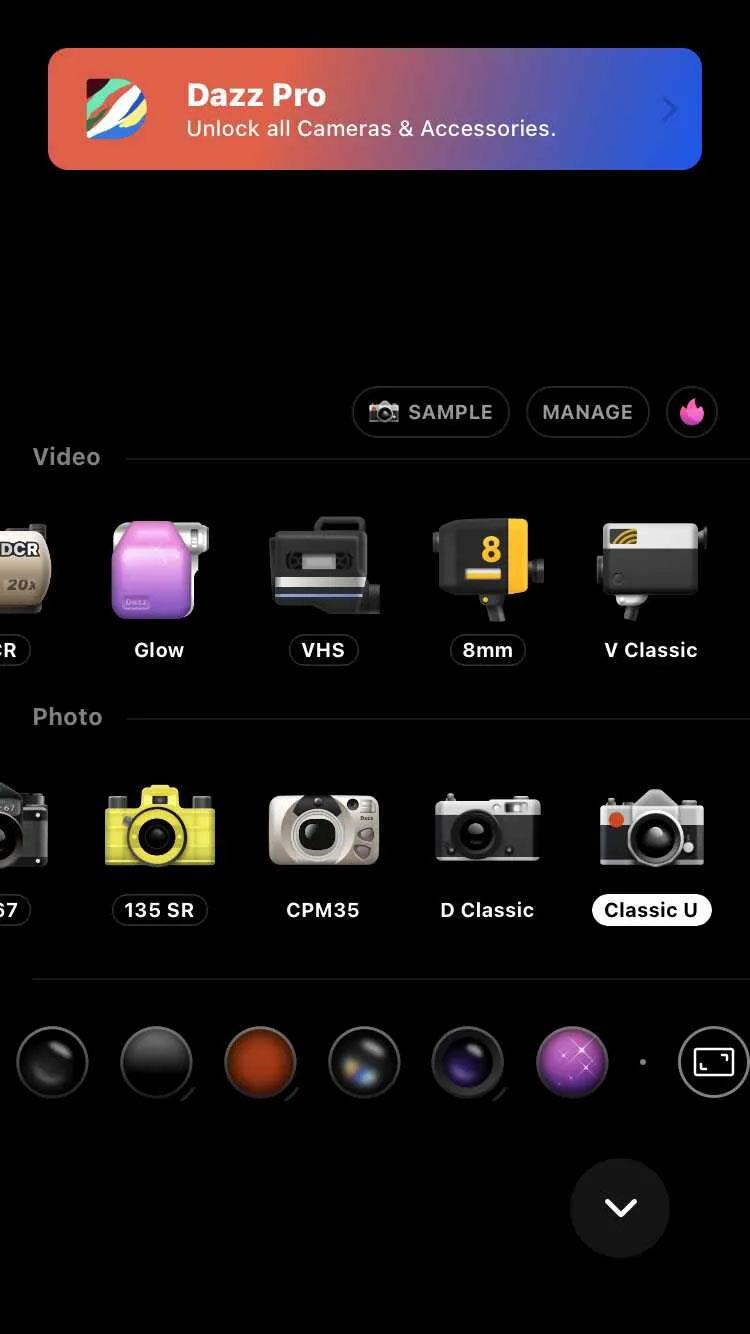
Na uloženie operácie automatického vynulovania štatistík mobilných dát na iPhone môžu používatelia použiť skratky na vytvorenie skratiek.
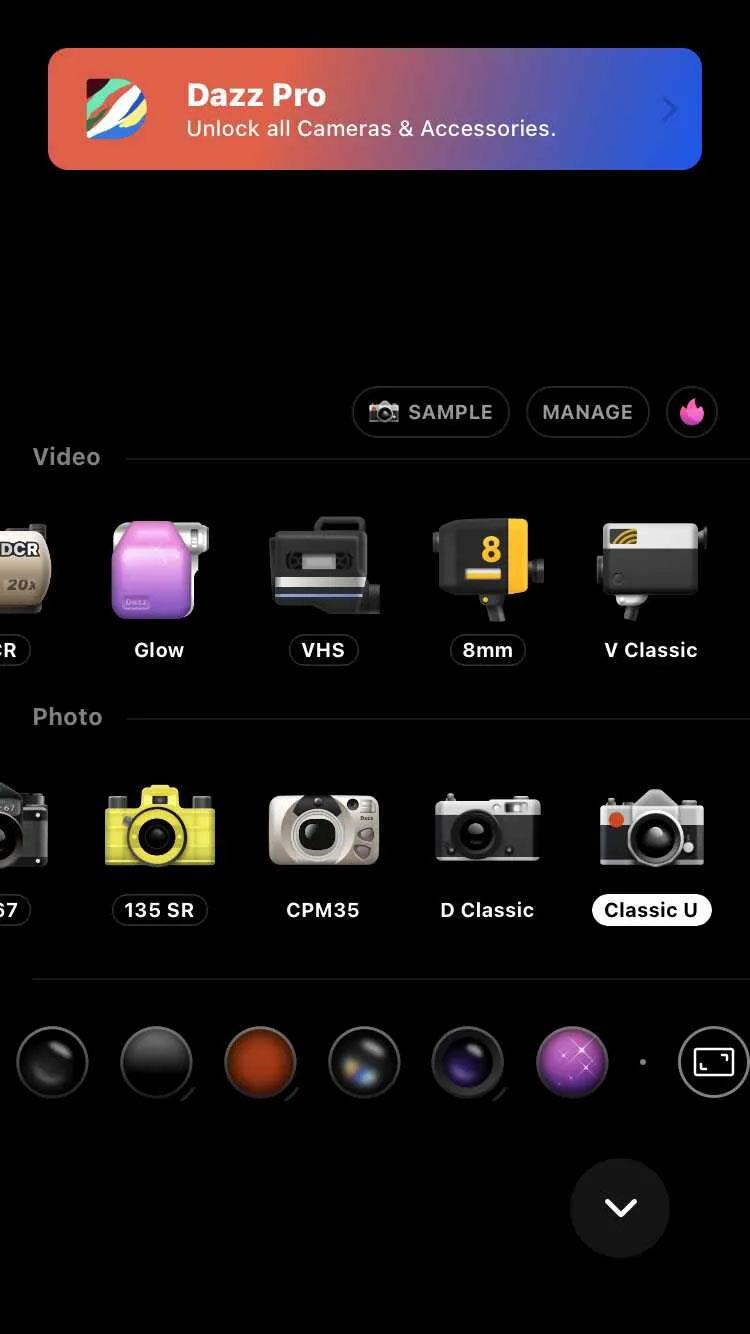
Keď skontrolujete mobilné dáta vášho iPhone pre každú aplikáciu, uvidíte možnosť resetovania štatistiky na prepočítanie využitia každej aplikácie. Na uloženie operácie automatického vynulovania štatistík mobilných dát na iPhone môžu používatelia použiť skratky na vytvorenie skratiek. Nižšie uvedený článok vás prevedie automatickým resetovaním štatistík mobilných dát pre iPhone.
Pokyny na automatické vynulovanie štatistík mobilných dát iPhone
Krok 1:
Najprv otvorte aplikáciu Skratky a potom kliknite na ikonu plus v pravom hornom rohu. Po prepnutí na nové rozhranie používatelia kliknú na vyhľadávacie pole nižšie.
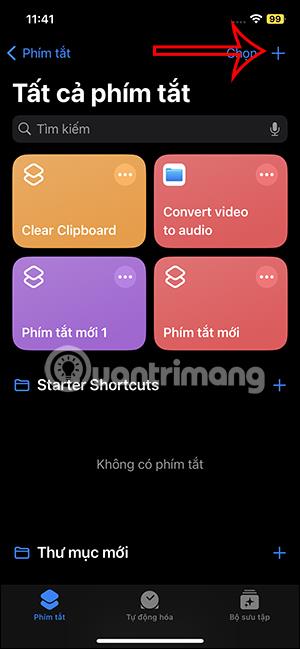
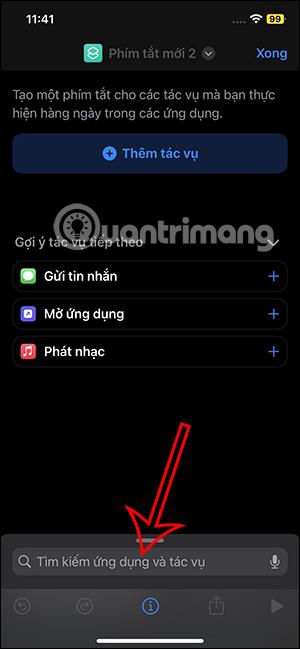
Krok 2:
Zobrazte vyhľadávacie pole, zadajte kľúčové slovo na obnovenie a kliknite na akciu Nastaviť štatistiku mobilných dát . Kliknutím na Hotovo v pravom hornom rohu túto úlohu uložíte.
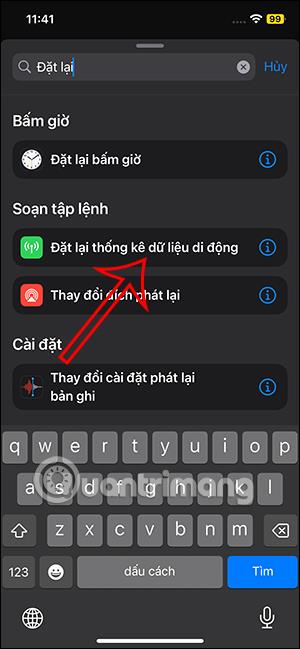
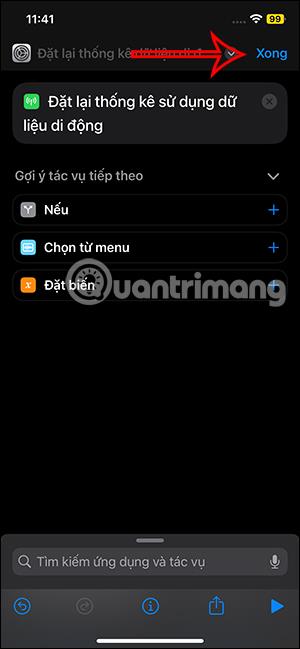
Krok 3:
Pokračovaním v zobrazenom rozhraní používateľ klikne na Automation a potom vyberie New Automation .

Krok 4:
V rozhraní na výber automatizácie pre úlohu kliknite na položku Čas dňa. Tu používateľ pristúpi k výberu času na aktiváciu automatického resetovania štatistík mobilných dát iPhone.
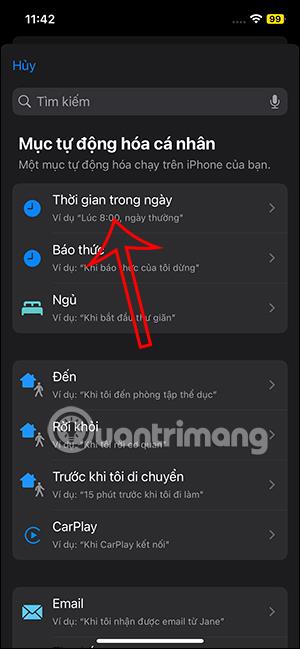
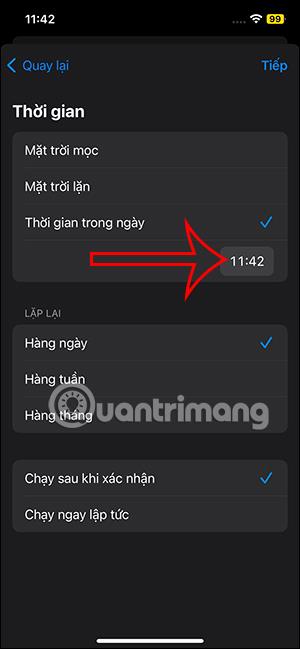
V časti Čas vyberte čas, ktorý chcete aktivovať.
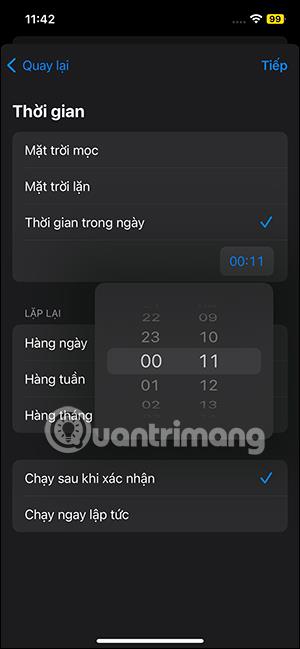
Ďalej nižšie v časti Opakovať vyberte, ako často sa táto úloha bude opakovať. Ak vyberiete Týždenne , môžete vybrať dátum vykonania. Vyberte Mesačne a vyberte deň v mesiaci.
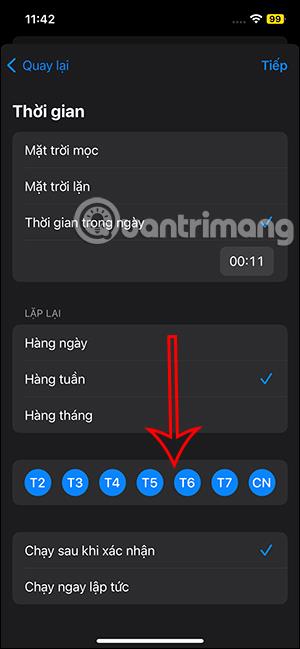
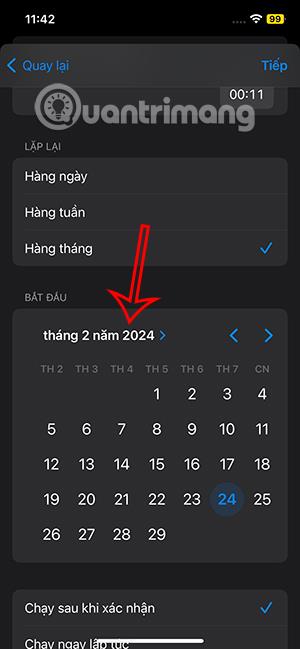
Krok 5:
Ak nižšie vyberiete možnosť Spustiť ihneď , zobrazí sa možnosť Upozorniť pri spustení, ak chcete, aby sa pri vykonávaní úlohy zobrazilo upozornenie. Nakoniec kliknutím na Hotovo uložte.

Krok 6:
Takže ste vytvorili operáciu na automatické resetovanie štatistík mobilných dát iPhone. Teraz, keď to bude potrebné, kliknutím na túto skratku spustíte.
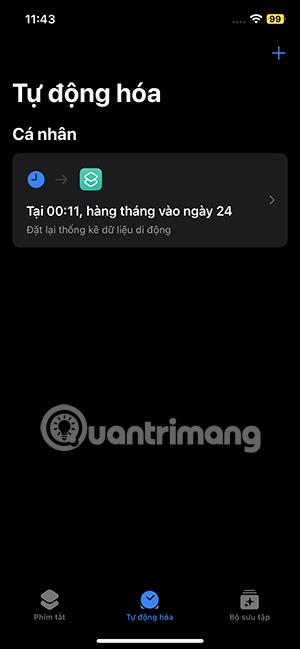
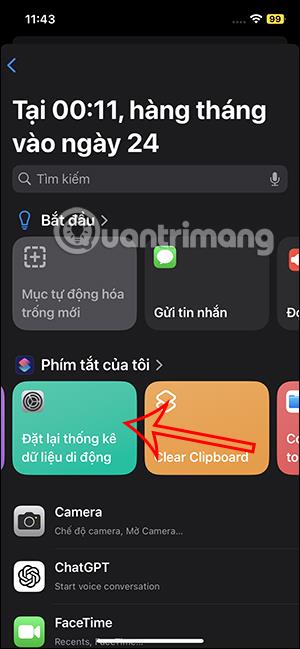
Kontrola zvuku je malá, ale celkom užitočná funkcia na telefónoch iPhone.
Aplikácia Fotky na iPhone má funkciu spomienok, ktorá vytvára zbierky fotografií a videí s hudbou ako vo filme.
Apple Music sa od svojho prvého uvedenia na trh v roku 2015 mimoriadne rozrástol. K dnešnému dňu je po Spotify druhou najväčšou platenou platformou na streamovanie hudby na svete. Okrem hudobných albumov je Apple Music domovom aj tisícok hudobných videí, 24/7 rádií a mnohých ďalších služieb.
Ak chcete vo svojich videách hudbu na pozadí, alebo konkrétnejšie, nahrajte prehrávanú skladbu ako hudbu na pozadí videa, existuje veľmi jednoduché riešenie.
Hoci iPhone obsahuje vstavanú aplikáciu Počasie, niekedy neposkytuje dostatočne podrobné údaje. Ak chcete niečo pridať, v App Store je veľa možností.
Okrem zdieľania fotografií z albumov môžu používatelia pridávať fotografie do zdieľaných albumov na iPhone. Fotografie môžete automaticky pridávať do zdieľaných albumov bez toho, aby ste museli znova pracovať s albumom.
Existujú dva rýchlejšie a jednoduchšie spôsoby, ako nastaviť odpočítavanie/časovač na vašom zariadení Apple.
App Store obsahuje tisíce skvelých aplikácií, ktoré ste ešte nevyskúšali. Mainstreamové hľadané výrazy nemusia byť užitočné, ak chcete objavovať jedinečné aplikácie a púšťať sa do nekonečného rolovania s náhodnými kľúčovými slovami nie je žiadna sranda.
Blur Video je aplikácia, ktorá rozmazáva scény alebo akýkoľvek obsah, ktorý chcete na svojom telefóne, aby nám pomohla získať obraz, ktorý sa nám páči.
Tento článok vás prevedie tým, ako nainštalovať Google Chrome ako predvolený prehliadač v systéme iOS 14.









